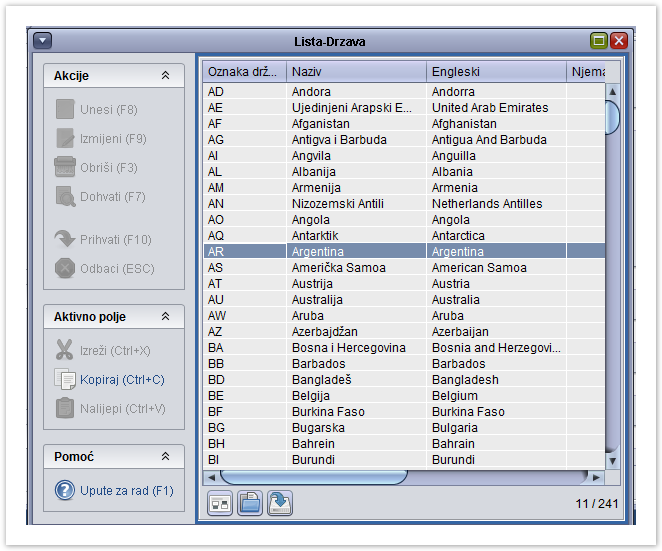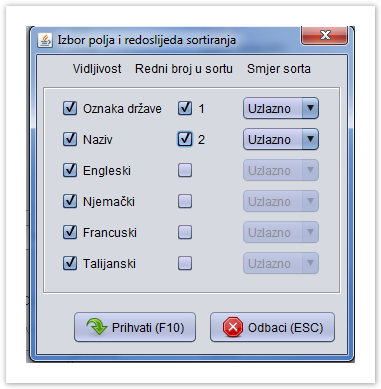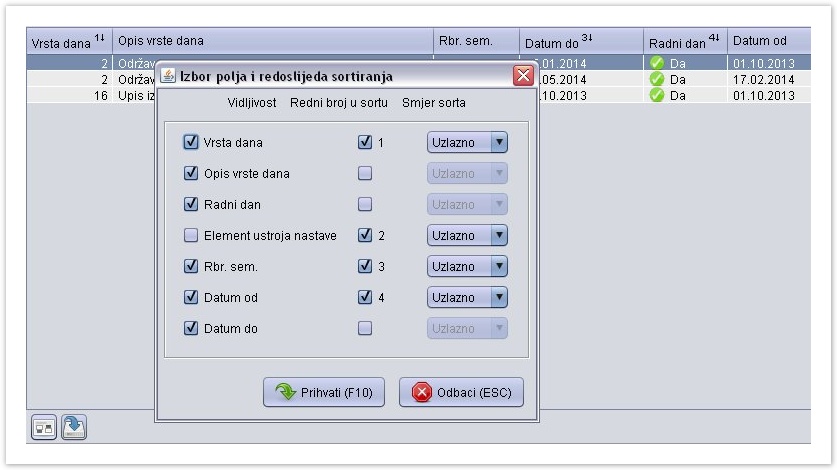Za pregled svih dohvaćenih zapisa koristi se lista. Da bi se lista otvorila, potrebno je pritisnuti gumb na dnu prozora ili pritisnuti tipku F6 na tipkovnici.
U primjeru na slici prikazana je lista država, koja se otvara iz prozora Država.
Slika 1. Prikaz zapisa u obliku liste
Pregledavanje liste obavlja se mišem tako da se klikne na strelicu ili povuče klizač s desne strane prozora, ili s tipkovnice strelicama i tipkama PageUp i PageDown .
Zapis koji je označen u listi posebno je osvijetljen (u primjeru na slici odabrana je država Argentina). Prozor s kojeg je lista aktivirana reagira na promjene u listi, tj. zapis označen u listi automatski se prikazuje i u glavnom prozoru, najčešće u pozadini.
Pregled dohvaćenog skupa zapisa u listi
Polja koja su vidljiva u nekoj listi te način kako će lista biti sortirana (prema kojem stupcu ili stupcima te hoće li biti uzlazno ili silazno sortirana po pojedinom stupcu) definira se u prozoru Izbor polja i redoslijeda sortiranja. Odabir dijaloga za izbor polja i redoslijeda sortiranja izvodi se pritiskom na gumb u dnu prozora.
Slika 2. Izbor vidljivih polja i redoslijeda sortiranja
U dijalogu za izbor polja i redoslijeda sortiranja, prikazana su sva polja koja se mogu pojaviti u listi.
Prikaz pojedinog polja u listi
Ako je pored imena polja u stupcu Vidljivost postavljena kvačica, odnosno, ako je polje označeno, to znači da će polje biti prikazano u listi (u primjeru na slici 2., za prikaz u listi odabrana su sva polja).
Ako pored imena polja nema kvačice, odnosno ako polje nije označeno, polje neće biti prikazano u listi.
Ako se polje želi prikazati ili maknuti s liste, potrebno je mišem kliknuti u kvadratić pored naziva polja, čime će se uz naziv polja pojaviti ili ukloniti kvačica.
Redoslijed i način sortiranja liste
Redoslijed sortiranja označava po kojim će poljima i kojim redom lista biti sortirana. Sortirati se može samo po poljima koja su označena za prikaz.
Polja po kojima će se sortirati treba označiti u stupcu Redni broj u sortu. Pri tome treba paziti da se uz oznaku pojavljuje i broj, koji označava kojim redom će se sortirati. U primjeru na slici broj 2. znači da će se prvo sortirati po nazivu jezika, uz koji je broj 1.
Način sortiranja (određuje se u stupcu Smjer sorta) označava hoće li po pojedinom stupcu biti sortirano silazno (od većeg prema manjem) ili uzlazno (od manjeg prema većem). Način sortiranja odabire se iz liste (u primjeru na slici za Naziv jezika postavljen je uzlazni način sortiranja).
U prozoru, čiji se podaci prikazuju u tablici, na naslovima stupaca će se pokazati kako su ti podaci sortirani (broj i strelica). Broj označava redni broj tog stupca u sortiranju, dok strelica smjer sortiranja podataka. (Slika 3.)
Moguće je sortirati podatke u tablici, klikom na naslov stupca. Ako je do tada postojao neki drugi sort na tablici, taj se zanemaruje i stvara se novi, samo po tom stupcu. Ponovni klik na isti naslov stupca, mijenja smjer sorta. Ovakav promijenjeni sort je moguće vidjeti u dijalogu za sortiranje, i bit će zapamćen za tablicu i kad se sljedeći put koristi aplikacija.
Slika 3. Redoslijed sortiranja u tablici